2023-07-08 251
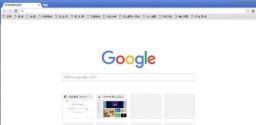
2020最新版谷歌浏览器下载v86.0.4240.75
2020最新版谷歌浏览器是谷歌公司近期推出的,浏览器的画面设置精简巧妙,浏览页面非常的快,也升级了之前浏览器存在的bug,把一些功能升级更完美简单易操作,也增加了安全性和稳定性,在最新版里也做出了很多改动,有感兴趣的小伙伴们可以进行下载哦。
具体步骤如下:
1、打开谷歌浏览器浏览器在浏览器界面右上角“”三个点”,点击“设置”,在设置菜单栏“关于Chrome”,然后浏览器会检查更新,版本升级到最新版本了;
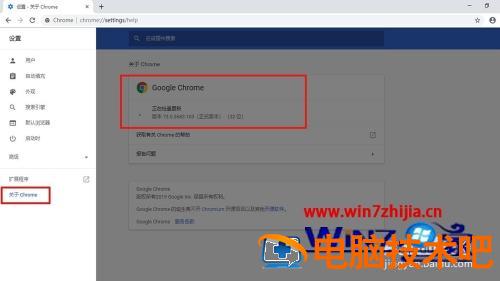
2、也可以在控制面板中点击“程序”,点击“卸载程序”,然后找到谷歌浏览器浏览器点击“卸载”;
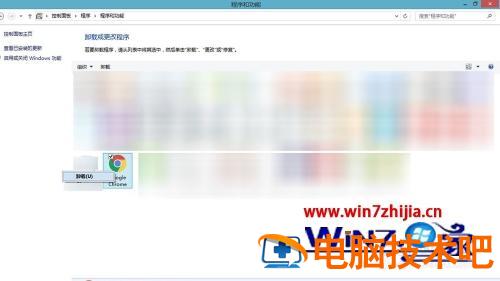
3、接着打开百度网页,在搜索框里输入“谷歌浏览器”,之后点击谷歌浏览器浏览器官网;
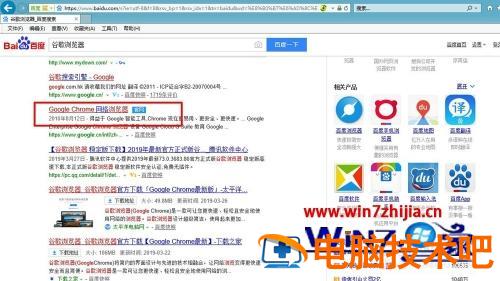
4、接着点击“下载安装Chrome”,进入然后会弹出界面会出现相对应适合自己 点电脑版本,接着击接受安装协议;
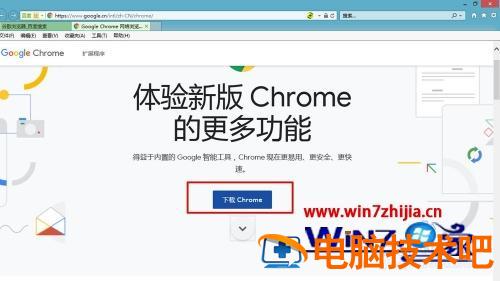
5、接着会显示正在下载,下载速度很快就可以安装好,这样也是一种更新升级方式;
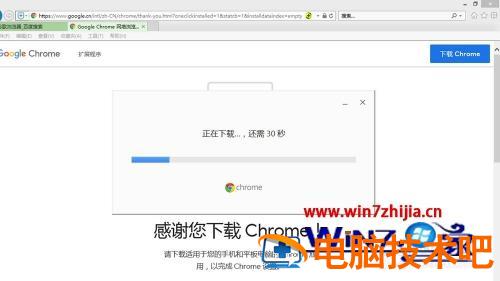
6、安装之后会弹出“感谢您下载Chrome”,页面,然后如果出现无法正常下载可以点“请点击此处重试”。
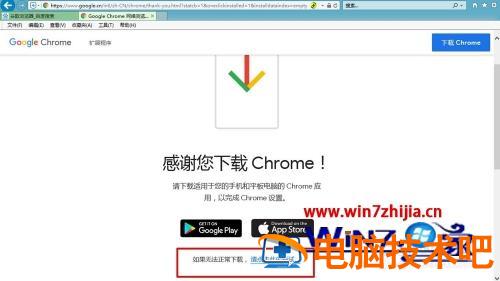
上述给大家讲解的就是怎么升级谷歌浏览器的详细步骤,有这个需要的小伙伴们可以学习上面的方法步骤来进行操作吧。
原文链接:https://000nw.com/5239.html
=========================================
https://000nw.com/ 为 “电脑技术吧” 唯一官方服务平台,请勿相信其他任何渠道。
系统教程 2023-07-23
电脑技术 2023-07-23
应用技巧 2023-07-23
系统教程 2023-07-23
系统教程 2023-07-23
软件办公 2023-07-11
软件办公 2023-07-11
软件办公 2023-07-12
软件办公 2023-07-12
软件办公 2023-07-12
扫码二维码
获取最新动态
